Jak zmienić rozmiar obrazu w Photoshopie

Wiedząc, jak zmienić rozmiar obrazu w Photoshopie jest podstawową umiejętnością dla projektantów. Niezależnie od tego, czy przesyłasz obraz do Internetu lub przygotowujesz go do druku, ważne jest, aby uzyskać poprawność rozmiaru. Na szczęście Photoshop oferuje mnóstwo narzędzi, które pomogą Ci doskonalić rozmiar obrazu. Chociaż proces może być odrobiną minuły, jeśli nie próbowałeś tego wcześniej.
W tym samouczku Photoshopa Beginner zbadamy, jak zmienić rozmiar obrazu w Photoshopie. Zajmiemy się niebezpieczeństwami i wyjaśnimy niektóre metody, które pomogą Ci sobie poradzić. Jak również przykrycie, jak manipulować wielkością na płótnie i rozmiar obrazu, będziemy również zakrywać odporność, przycinanie i jak edytować indywidualną warstwę. (Zobacz nasz kawałek Formaty plików obrazu. Jeśli potrzebujesz pomocy w tej dziedzinie.)
Chcesz dowiedzieć się więcej o Photoshopie? Zobacz naszą rundę najlepiej Photoshop Tutorials. .
Jak zmienić rozmiar na płótnie
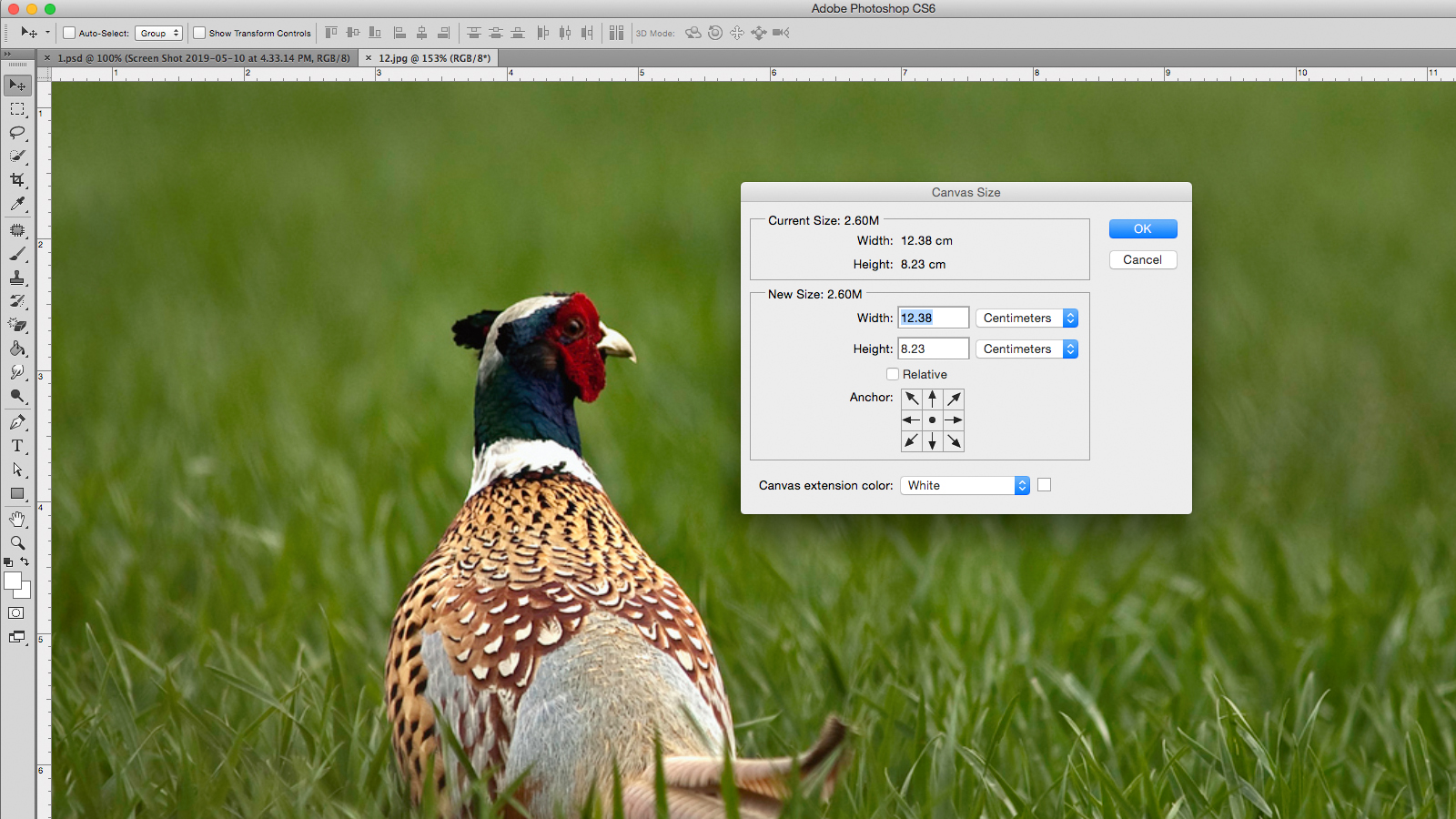
Być może najprostszą i najmniejszą problematyczną metodą zmiany rozmiaru dokumentu Photoshopa jest zmiana rozmiaru samego płótna. W ten sposób zawartość obrazu pozostanie taka sama, podczas gdy granice wokół zmiany zasobów.
Zwiększenie rozmiaru płótna zwiększy przezroczyste lub kolorowe piksele wokół obrazu, w zależności od tego, czy warstwa jest zablokowana, czy nie. Zmniejszenie rozmiaru płótna spowoduje przycięcie obrazu, usuwając dane obrazu z wokół krawędzi.
Możesz dokonać tych regulacji, przechodząc do obrazu & GT; Rozmiar na płótnie w pasku menu. Okno dialogowe umożliwia wprowadzenie nowych wartości zarówno dla szerokości, jak i wysokości płótna, oferując szereg jednostek pomiarowych dostosowanych do Twojego celu; Powinieneś używać pikseli dla cyfrowego i calowego / centymetru do drukowania.
Punkt zakotwiczenia na płótnie jest automatycznie ustawiony do wyśrodkowania, regulacji wielkości płótna równomiernie wokół całego obrazu, ale można go przenieść, jeśli chcesz dodać lub usunąć piksele z dowolnej konkretnej krawędzi. Wybierając pole wyboru Względne pole wyboru będzie można dodać lub wynająć równą liczbę pikseli z wokół bieżącego rozmiaru płótna. Photoshop CC umożliwia również wykonywanie obliczeń wewnątrz wszystkich pól numerycznych.
Użyj przycinania i ujawnij wszystko
Wytnij i ujawnia wszystkie są funkcjami, które wpływają na rozmiar płótna, bez konieczności wprowadzania okna dialogowego rozmiaru na płótnie. Przycinanie usuwa niechciane obszary przezroczyste pikseli lub tło pikseli określonego koloru. W podobnym modzie do użycia okna dialogowego Rozmiar płótna przezroczyste opcja będzie widoczna tylko wtedy, gdy warstwy zostaną odblokowane.
Odkryj wszystko zmienić rozmiar płótna, aby pokazać dowolną zawartość przekraczającą granice dokumentów. Oba z nich można znaleźć pod obrazem w pasku menu, ale powinny być przeglądane tylko jako szybkie poprawki, które oferują ograniczoną kontrolę nad procesem.
Jeśli wszystko to wydaje się zbyt skomplikowane, zawsze możesz utworzyć nowy dokument z odpowiednimi wymiarami (plik & GT; Nowy i wybierz swoje wymiary) i umieść na nim obraz, przesuwając go dookoła, aż pasuje. Zmiana rozmiaru płótna może być pomocna przy wykonywaniu grafiki w Photoshopie, ale jest mniej przydatna podczas zmiany rzeczywistego rozmiaru obrazu. Aby to będzie musiał użyć rozmiaru obrazu.
Dostosuj rozmiar obrazu w Photoshopie
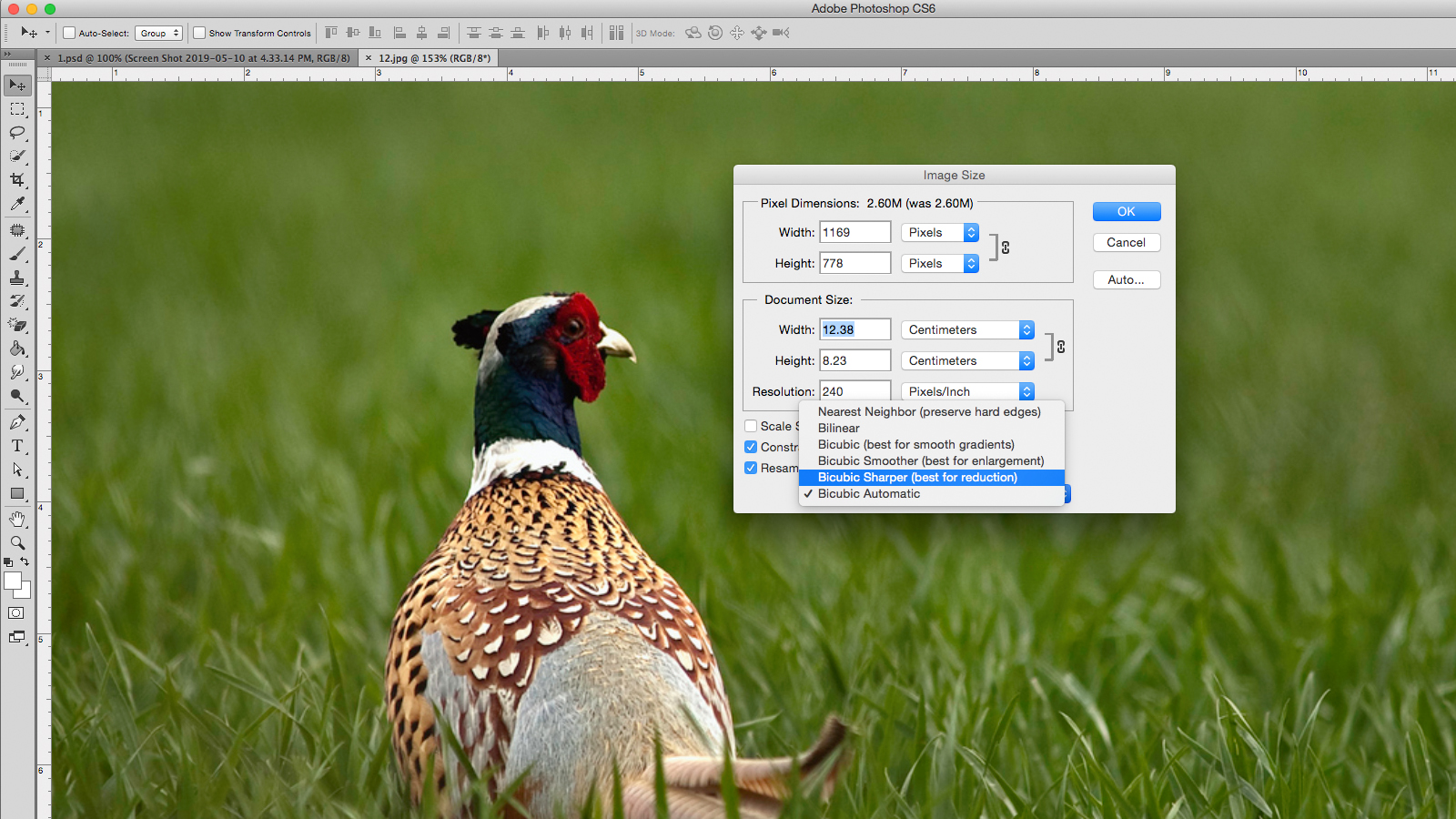
Rozsądny wybór do zmiany rozmiaru obrazu w Photoshopie jest odpowiednio wymienionym rozmiarem obrazu, znalezionym pod obrazem & GT; Rozmiar obrazu w pasku menu. Ale przed przystąpieniem do tego, należy najpierw zapoznać się z ideą rozdzielczości i dlaczego ma znaczenie.
Podczas zmiany rozmiaru obrazu, twój cel powinien być zmienić rozmiar obrazu bez uszczerbku na rozdzielczości. Prawdopodobnie będziesz już mglisty pomysł, że rozdzielczość ma coś wspólnego z szczegółami na obrazie. Zamieszanie pojawia się, gdy zaczniesz mówić o rozdzielczości pod względem gęstości pikseli, wyświetlany w Photoshopie jako PPI (piksele na cal).
Rozdzielczość obrazu w Photoshopie
Wyższa rozdzielczość oznacza ostrzejszy obraz, prawda? Właściwie to wszystko zależy od rozdzielczości obrazu w stosunku do jego wielkości; Ponieważ rozmiar obrazu wzrasta, względne PPI zmniejszy się. Jest to szczególnie ważne w drukowaniu, gdzie PPI określa liczbę kropek tuszu stosuje się na cal (często określane jako DPI).
Na przykład wyobrażaj sobie jeden calowy obraz o jeden calowy, z rozdzielczością 100 PPI. Zwiększenie rozmiaru tego obrazu do dziesięcioletni o dziesięciole obniży PPI do 10. Jeśli przejdziesz, aby użyć obrazu w tym rozmiarze, będzie tylko dziesięć pikseli na cal i pojawi się piksellated i mają postrzępione krawędzie . Ogólna reguła polega na tym, że możesz wykonać obrazę mniejszą bez większej liczby problemów, ale napotkasz problemy podczas większych.
Podczas wysyłania obrazu do drukowania zaleca się DPI o 300, chociaż zależy to od jakości obrazu i drukowanego rozmiaru. Obraz 300dpi nadaje się do strony A4, ale możesz uciec przy użyciu niższego DPI dla billboardu, ponieważ ludzie będą go oglądać od dalej.
W przypadku obrazów cyfrowych najważniejszą liczbą jest liczba pikseli w obrazie, a nie gęstości. Obraz 500px x 500px będzie zawsze 500px x 500px, bez względu na gęstość pikseli.
Aby przetestować ten efekt, upewnij się, że ponowna zmiana jest wyłączona na dole okna dialogowego rozmiaru obrazu. Zauważysz, że zmiana wysokości, szerokości lub rozdzielczości zmieni pozostałe dwie wartości proporcjonalnie; Łączna liczba pikseli na obrazie nie zmieniła się. Jeśli wpiszesz żądaną rozdzielczość do pola liczb, wynikowa szerokość i wysokość pokazują maksymalny rozmiar obrazu może być używany na stronie.
Zastanawianie obrazu
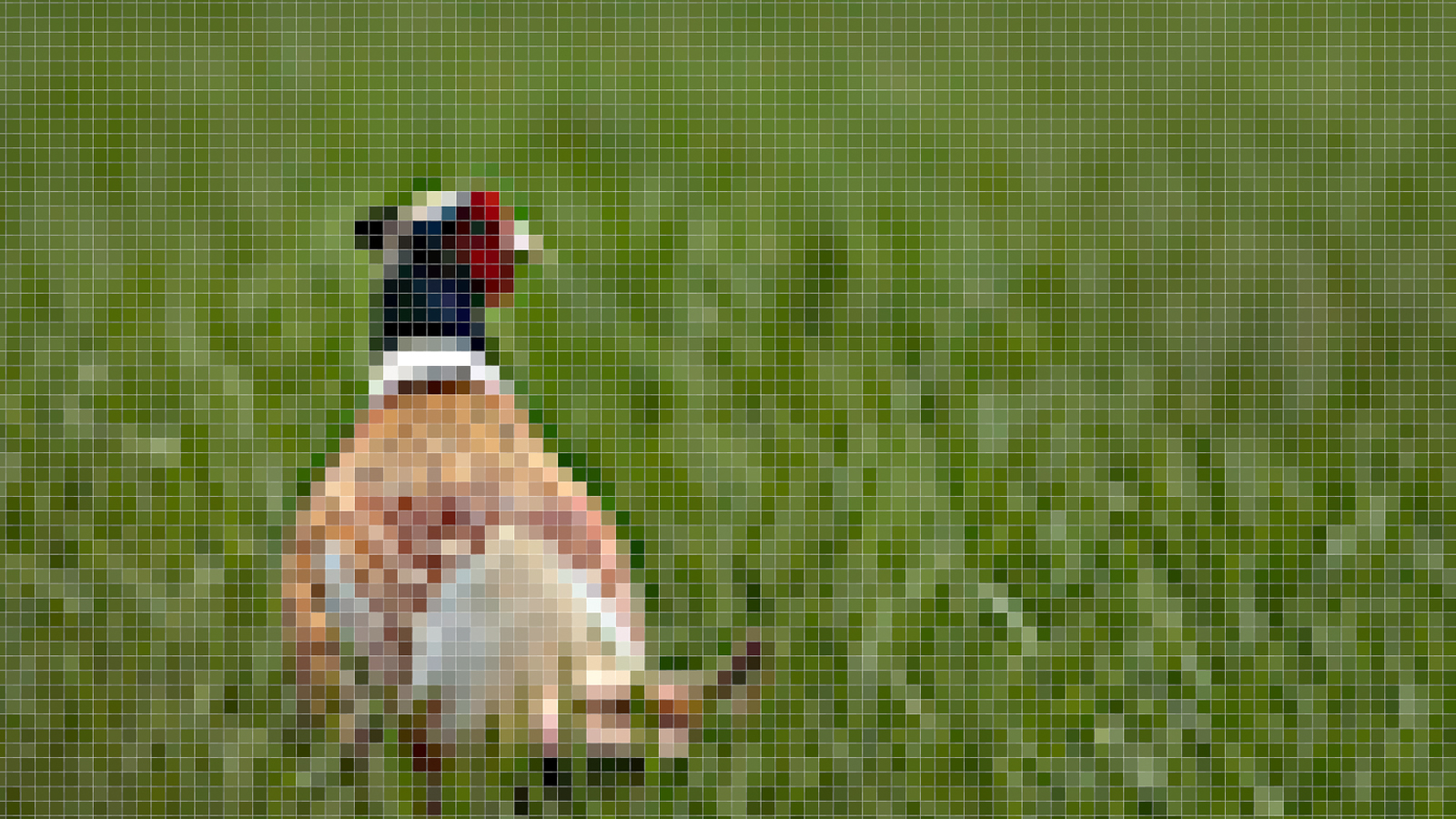
Powiększanie obrazu bez utraty rozdzielczości jest białego wieloryba, które gonią wszystkich projektantów. To dlatego, że nie ma przycisku ulepszania, który magicznie usuwa piksellację i wyostrza obraz. W rzeczywistości twoja najlepsza nadzieja jest funkcją respampion.
Odporność zmienia wymiary pikseli obrazu przez faktycznie dodawanie lub usuwanie pikseli. Robi to dzięki procesowi o nazwie interpolacji, która analizuje oryginalne piksele i tworzy nowe, zasadniczo dzięki wykształconym zgadywaniem.
Możesz odwrócić ponownie na dole okna dialogowego rozmiaru obrazu. Tym razem, gdy zmienisz szerokość lub wysokość, nie wpłynie na rozdzielczość. Dzieje się tak, ponieważ Photoshop wypełnia brakujące piksele, aby zachować tę samą rozdzielczość w większym rozmiarze.
Obracanie ograniczania proporcji na oznacza, że szerokość i wysokość pozostaną w stałym stosunku, zapobiegając ci odpychaniu lub zniekształceniu obrazu. Możesz stwierdzić, że wykonanie skalowania w krokach działa lepiej niż w jednym dużym skoku.
Ponowne odporność na ogół nie jest dobrym pomysłem, ponieważ stracisz jasność i ostrość z obrazu
Podczas wykonywania ekskluzywnego, upewnij się, że wybrano prawidłową metodę ponownego rozwiązania z menu rozwijanego w dolnej części okna dialogowego Rozmiar obrazu. Istnieją dwie opcje wyraźnie oznaczone do redukcji i rozszerzenia, szorstki bicubic i gładsze bicubic.
Aktualizacja CC 2018 (zobacz naszą recenzję najnowszej Photoshop CC. ) Wprowadził nas do zachowania szczegółów 2.0 Ekskluzywny, nowego algorytmu do skalowania obrazów. Nie jest jeszcze oficjalną częścią Photoshopa, więc jeśli chcesz spróbować, będziesz musiał go włączyć w preferencjach i GT; Podgląd techniki; Włącz zachowanie szczegółów 2.0 Upscale. Następnie będziesz musiał zlokalizować to jako metodę reakcji w oknie dialogowym Rozmiar obrazu.
Odporność jest na ogół dobrym pomysłem, ponieważ stracisz jasność i ostrość z obrazu, ale jest najlepszym ze złego świata, jeśli nie masz innych opcji.
Istnieje kilka sztuczek, których możesz wykorzystać, aby złagodzić wynikową miękkość. Po zakończeniu rezarmplingu duplikuje warstwę i dodać filtr o wysokim pasie, znaleziono pod filtrem & GT; Inne & gt; Wysoki przejście. Obróć tę nową warstwę na miękkie światło w trybach mieszania i dodanie ostrości i kontrastu do obrazu. Możesz również spróbować użyć maski Unsharp na oryginalnej warstwie, znalezionej pod filtrem & GT; Ostrzy i gt; Maska wyostrzająca.
Zdjęcia uprawy w Photoshopie
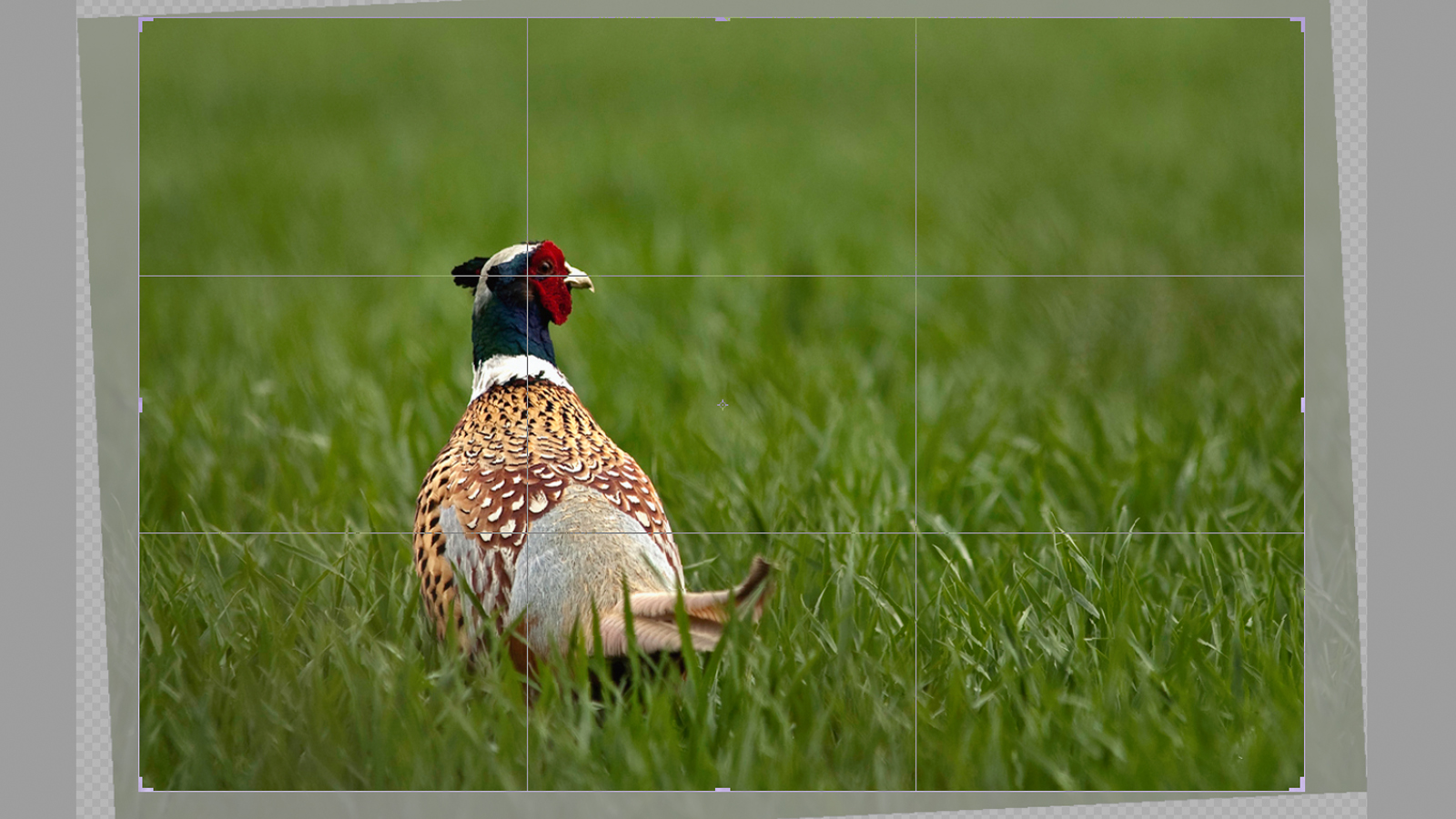
Czasami możesz być zadowolony ze rozmiaru obrazu, ale chcesz skupić się na określonym obszarze, aby poprawić ogólną kompozycję. Aby to zrobić, musisz użyć narzędzia Crop.
Wybierz narzędzie Crop na pasku narzędzi lub z do skrót (to jest jeden z wielu Skróty do Photoshop. ). Granice uprawy pojawią się wokół obrazu, umożliwiając przeciągnięcie krawędzi i rogów, aby dostosować dopasowanie. Przytrzymanie klawisza Shift Down zapewnia, że uprawa zachowuje ten sam współczynnik proporcji, co oryginalny obraz.
Alternatywnie możesz ustawić określony współczynnik w polu Numer na pasku menu. Kliknięcie na zewnątrz ramki pozwoli Ci obrócić uprawę i wyprostować obraz. Możesz także narysować nowe pole uprawne prosto na płótnie, klikając i trzymając obraz.
Kiedy jesteś zadowolony z uprawy, naciśnij Enter lub kliknij dwukrotnie, aby wrócić do trybu normalnego edycji.
Zmienić rozmiar pojedynczej warstwy
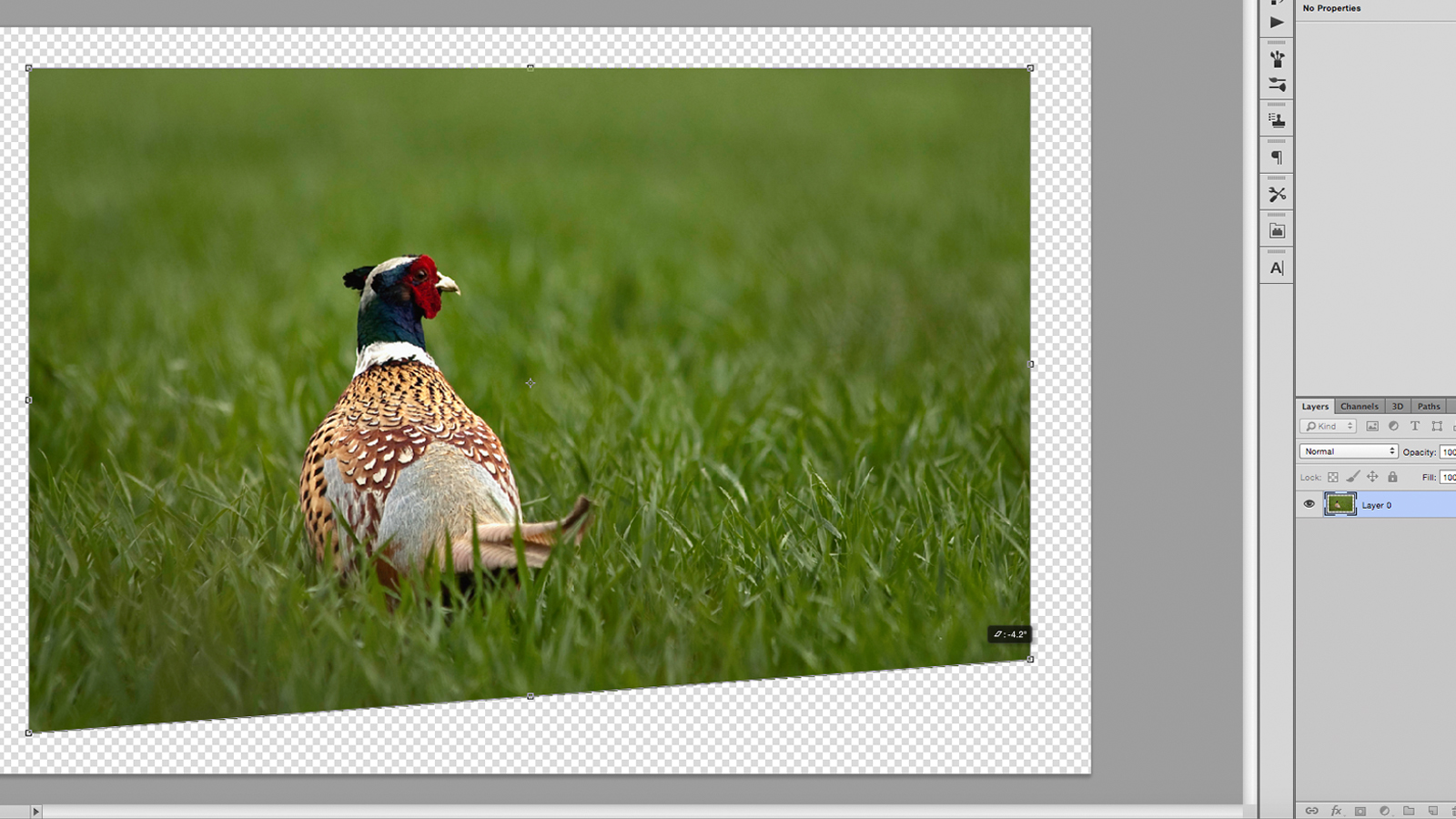
Zamiast zmieniać cały obraz Photoshop pozwala również edytować poszczególne warstwy. Wybierz warstwę, którą chcesz zmienić i przejść do Edytuj i GT; Bezpłatna transformacja lub naciśnij cmd. +. T. .
Pole transformacji ma takie same elementy sterujące jak skrzynkę uprawną; Użyj uchwytów do skalowania w górę lub w dół, kliknij na zewnątrz, aby obrócić i przytrzymaj przesunięcie na skalę proporcjonalnie. Trzymając cmd. Klucz będziesz mógł przenieść poszczególne punkty narożne i zniekształcić obraz. Kliknij dwukrotnie lub naciśnij ENTER, gdy jesteś szczęśliwy.
Istnieje bardziej kreatywne opcje zmiany rozmiaru warstwy pod obrazem & GT; Przekształcić, takie jak osnowa i perspektywa. Należy pamiętać, że powiększenie pojedynczej warstwy ma takie same problemy z piksela, jak zmieniając cały rozmiar obrazu, chyba że warstwa jest grafiką wektorową. Inne narzędzia, które można wykorzystać do zmiany rozmiaru warstwy, są narzędziem markizy, do dosłownie wybrać i usuwać obszary treści lub narzędzie maski do ukrywania obszarów.
[Obrazy: Własne autora]
Powiązane artykuły:
- 66 darmowych działań Photoshop
- 10 przykazań etykiety Photoshop
- Jak kompresować obrazy: przewodnik Designer Web Designer
Jak - Najpopularniejsze artykuły
Jak używać obrazów referencyjnych: 13 podstawowych wskazówek dla artystów
Jak Sep 14, 2025(Kredyt obrazu: Jonathan Hastsy) Strona 1 z 2: Strona 1 Stron..
Jak photoshop kogoś na zdjęcie
Jak Sep 14, 2025(Kredyt obrazu: Przyszłość, Matt Smith) Uczenie się, jak Photoshopa kogoś w obrazie jest super przydatną umiej�..
Zacznij od aktywów w Projektancie powinowactwa
Jak Sep 14, 2025Podczas pracy nad projektami, takimi jak projektowanie aplikacji lub zabezpieczenie marki, ważne jest, aby istnieje spójność ..
Zbuduj własną grę fizyki webgl
Jak Sep 14, 2025Ten projekt zostanie podzielony na różne części. Damy krótkie wprowadzenie do Heroku, pokaż, jak używać Pefysijs z Three...
Jak działa w aplikacjach 3D
Jak Sep 14, 2025Jednym z kluczowych rzeczy, które pracujące w CGI powinno zapewnić, jest większa precyzja. Jednak jest niesamowite, jak trudn..
Grow rośliny w Houdinie
Jak Sep 14, 2025Silny punkt Houdiniego zawsze był jego naturą proceduralną. Z kilkoma węzłami i małym zestawem wyrażeń można tworzyć z�..
Create a digital Etch A Sketch
Jak Sep 14, 2025W tym samouczku bierzemy mechaniczną zabawkę do rysowania, jako inspirację i próbujemy wdrożyć te funkcje dla nowoczesnych ..
Jak renderować fotorealistyczne niebo
Jak Sep 14, 2025W tym samouczku będziemy używać Vue xstream. stworzyć niebo pełne chmur. Chociaż mógłbyś wybrać odtworzy..
Kategorie
- AI I Uczenie Maszynowe
- AirPods
- Amazonka
- Amazon Alexa I Amazon Echo
- Amazon Alexa I Amazon Echo
- Amazon Ogień TV
- Amazon Prime Film
- Androida
- Komórkowe I Tabletki Androida
- Telefony I Tablety Z Androidem
- Android TV
- Jabłko
- Apple App Store
- Jabłko HomeKit I Jabłko HomePod
- Jabłko Muzyki
- Apple TV
- Apple Obserwować
- Aplikacje I Aplikacji Sieci
- Aplikacje I Aplikacje Internetowe
- Audio
- Chromebook I Chrom OS
- Chromebook & Chrome OS
- Chromecastowi
- Chmura Internetowa I
- Chmura I Internet
- Chmura I Internet
- Sprzęt Komputerowy
- Historia Computer
- Przewód Skrawania I Na żywo
- Cięcie I Strumieniowanie Sznurków
- Niezgoda
- Disney +
- DIY
- Pojazdy Elektryczne
- EReaders
- Niezbędniki
- Wyjaśniacze
- Facebooku
- Hazard
- Ogólnie
- Gmail
- Wykryliśmy
- Google Assistant & Google Nest
- Google Assistant I Google Nest
- Wykryliśmy Chrom
- Wykryliśmy Dokumenty
- Dysk Google
- Mapy Google
- Sklep Google Play
- Arkusze Google
- Wykryliśmy Szkiełka
- Google TV
- Sprzęt Komputerowy
- HBO Max
- Jak
- Hulu
- , Internet Slang I Skróty
- IPhone I IPAD
- Kindle
- Dystrybucja
- Mac
- Konserwacja I Optymalizacja
- Microsoft Edge
- Microsoft Excel
- Microsoft Office
- Microsoft Outlook
- Microsoft PDF
- Microsoft Zespoły
- Microsoft Word
- Mozilla Firefox
- I Straty
- Przełącznik Nintendo
- Paramount +
- PC Gaming
- Peacock I
- Fotografie
- Photoshop
- PlayStation
- Bezpieczeństwo I Bezpieczeństwo
- Prywatność I Bezpieczeństwo
- Prywatność I Ochrona
- Łapanki Produkcie
- Programowanie
- Maliny Pi
- Roku
- Safari
- Samsung Komórkowe I Tabletki
- Telefony I Tabletki Samsung
- Luzu
- Inteligentne Domu
- Snapchat
- Social Media
- Przestrzeń
- Spotify
- Krzesiwo
- Rozwiązywanie Problemów
- Telewizja
- Twittera
- Gry Wideo
- Wirtualna Rzeczywistość
- VPN
- Przeglądarki Internetowe
- Fi I Routery
- Wi -Fi I Routery
- Okna
- Okna 10
- Okna 11
- Okna 7
- Xbox
- YouTube I YouTube TV
- YouTube I YouTube TV
- Powiększenie
- Explainers







